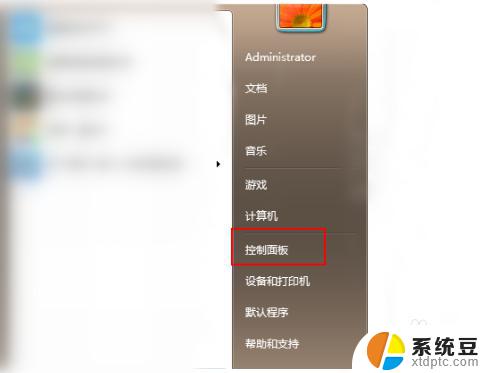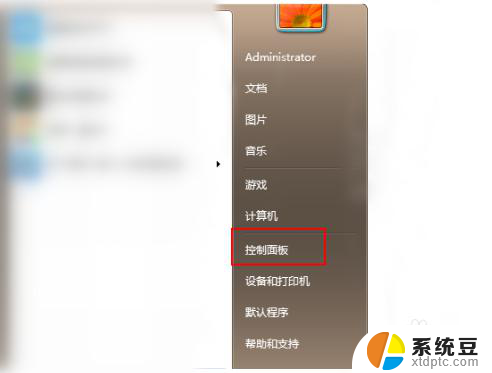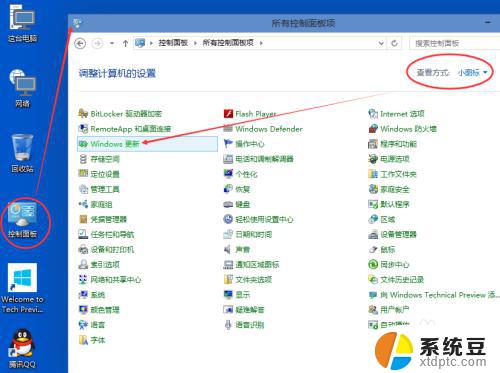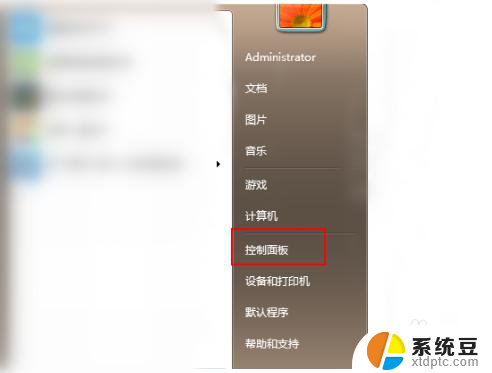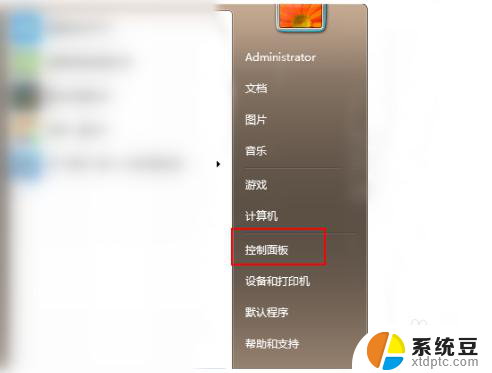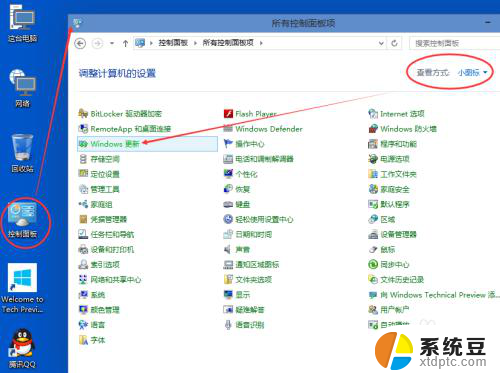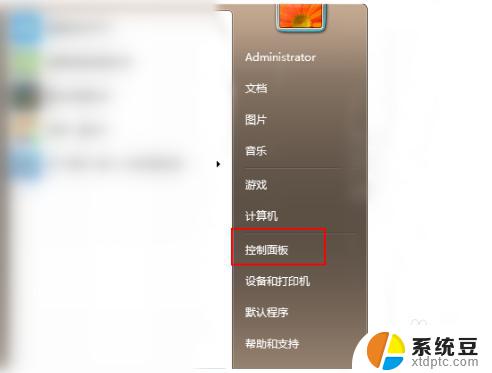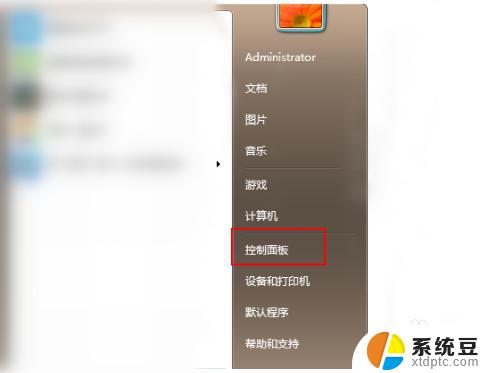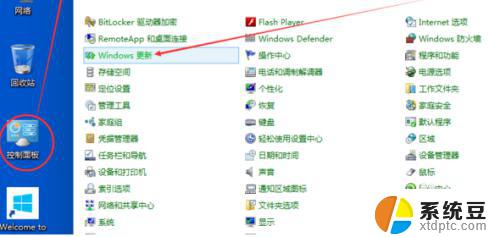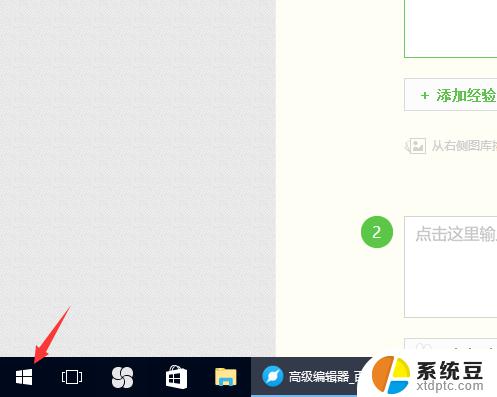升级到win10系统 电脑如何升级到win10系统
近年来随着科技的不断发展,操作系统也在不断更新换代,Windows 10作为微软最新的操作系统,受到了广泛关注和好评。许多用户也纷纷表示希望能够尽快升级自己的电脑到Windows 10系统,以便体验到更加流畅和高效的操作体验。电脑如何升级到Windows 10系统呢?接下来我们将为大家介绍一些简单的方法,帮助大家顺利升级到Windows 10系统。
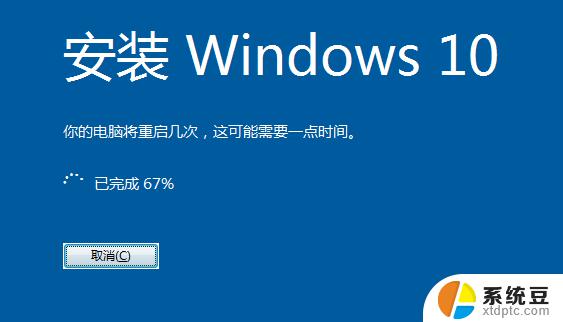
#### 1. **检查硬件兼容性**
在升级前,首要任务是确认您的电脑硬件是否支持Windows 10。微软官方提供了“获取Windows 10”应用或在线兼容性检查工具,通过它们可以快速了解您的设备是否满足升级条件。
#### 2. **备份重要数据**
升级过程中可能会出现数据丢失的风险,因此强烈建议在升级前备份所有重要文件、照片、视频等资料。可以使用外部硬盘、云存储服务或系统自带的备份功能进行备份。
#### 3. **下载Windows 10安装工具**
访问微软官方网站,下载适用于您当前系统的Windows 10安装工具(如Media Creation Tool)。此工具将帮助您下载Win10的ISO文件或直接创建可启动的安装介质(如USB驱动器)。
#### 4. **创建安装介质**
使用下载的安装工具,按照提示选择“为另一台电脑创建安装介质”。并遵循步骤将ISO文件写入USB驱动器或DVD中。确保选择正确的语言、版本和架构(32位或64位)。
#### 5. **启动安装程序**
将创建好的安装介质插入电脑,重启计算机。并在启动时按F1、F2、Del或Esc键(具体取决于您的主板)进入BIOS/UEFI设置,将启动顺序更改为首先从USB或DVD启动。之后,系统将从安装介质启动,进入Windows 10安装界面。
#### 6. **执行升级安装**
在安装界面上,选择“升级此电脑现在”选项(如果可用),并按照屏幕上的指示完成安装过程。这包括选择安装类型(保留文件、应用和设置,或仅保留个人文件,或全新安装)、接受许可协议、选择安装位置等步骤。
#### 7. **完成设置**
安装完成后,系统将自动重启并进入Windows 10的初始设置界面。在这里,您需要设置语言、时区、网络连接等基本信息,并登录或创建Microsoft账户。之后,您就可以开始享受Windows 10带来的全新体验了。
通过以上步骤,您就能顺利将电脑系统升级至Windows 10,享受更加流畅、安全的操作环境。
以上就是关于升级到win10系统的全部内容,有出现相同情况的用户就可以按照小编的方法了来解决了。